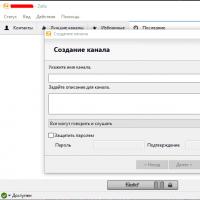Kuinka ottaa kosketuslevy käyttöön kannettavassa tietokoneessa. Kannettavan tietokoneen kosketuslevy ei toimi: kuinka elvyttää kohdistin? Kannettavani kosketusnäyttö lakkasi toimimasta
Kosketuslevy korvaa onnistuneesti tavallisen tietokoneen hiiren, joten jos se ei toimi, käyttäjät alkavat heti etsiä, kuinka kosketuslevy otetaan käyttöön kannettavassa tietokoneessa. Tämä voidaan tehdä useilla tavoilla: käyttämällä pikanäppäimiä, BIOSissa tai asentamalla ohjaimet uudelleen.
Kannettavan tietokoneen uudelleenkäynnistys
Joskus pelkkä kannettavan tietokoneen uudelleenkäynnistys auttaa ratkaisemaan kosketuslevyn ongelmat. Kun järjestelmä on käynnistetty uudelleen, kosketusalusta toimii jälleen sujuvasti, joten käyttäjän ei tarvitse turvautua muihin alla kuvattuihin palautusmenetelmiin. Uudelleenkäynnistystä varten voit liittää tavallisen tietokoneen hiiren kannettavaan tietokoneeseen. Jos ulkoista hiirtä ei ole, etkä voi käyttää sisäistä hiirtä, käynnistä tietokone uudelleen näppäimistöltä. On olemassa useita tapoja:
Jos ongelma jatkuu uudelleenkäynnistyksen jälkeen, kokeile jotakin seuraavista kosketuslevyn vianmääritysratkaisuista.
Pikanäppäimet
Lähes kaikissa kannettavissa tietokoneissa kosketusalusta kytketään päälle/pois päältä yhdellä F1-F12-rivin näppäimistä, joita painetaan yhdessä Fn-painikkeen kanssa. Esimerkiksi ASUS-kannettavilla yhdistelmä Fn+F9 toimii. Mahdolliset yhdistelmät muille valmistajille:
- Acer - Fn + F7.
- Samsung - Fn + F5.
- Dell - Fn + F5.
- Lenovo – Fn + F8 ja Fn + F5.
- Toshiba - Fn + F5.
- Sony - Fn + F1.
Piirustus, jossa on yleensä yliviivattu kosketuslevy, auttaa sinua ymmärtämään, mikä näppäin on sopiva. 
Voit ottaa kosketuslevyn käyttöön HP-kannettavassa kosketuslevyn yläpuolella olevalla erikoispainikkeella. Jos erillistä painiketta ei ole, kiinnitä huomiota itse kosketuslevyyn. Jos sisäisessä hiiressäsi on pieni sisennys tai piste, yritä kaksoisnapsauttaa sitä.
Synaptics-kosketuslevyn käyttöönotto
Jos kannettavassa tietokoneessa on Synapticsin valmistama kosketuslevy, siinä on lisäparametreja, joiden avulla kosketusalusta poistetaan käytöstä. Tarkistaaksesi, onko anturi päällä:

Hiiren asetuksissa voi olla toinen hyödyllinen vaihtoehto, joka aktivoituna sammuttaa kosketuslevyn automaattisesti, kun ulkoinen syöttölaite liitetään. Jos kosketusalusta ei toimi, kun hiiri on kytketty kannettavaan tietokoneeseen, syynä tähän on juuri yllä esitetty vaihtoehto. 
Jos "Ota käyttöön" -painike ei ole aktiivinen, virheen syytä tulee etsiä muualta - esimerkiksi BIOS-asetuksista.
Asetus BIOSissa
Perus-I/O-järjestelmä näyttää kaikki kannettavan tietokoneen tärkeimmät osat. Näin ollen voit myös ohjata niiden toimintaa täältä, eikä kosketuspaneeli ole poikkeus.

Osioiden ja parametrien nimet vaihtelevat eri BIOS-versioissa, joten on parempi löytää kannettavan tietokoneen mallin käyttöopas kannettavan tietokoneen valmistajan viralliselta verkkosivustolta ja tutkia sitä huolellisesti.
Ajurien uudelleenasennus
Minkä tahansa laitteen normaalia toimintaa varten tarvitaan tietty ohjelmisto. Voit ladata kosketuslevyn ohjaimet kannettavan tietokoneen valmistajan verkkosivuston "Tuki"- tai "Palvelu"-osiossa. Kun lataat, sinun on kiinnitettävä huomiota seuraaviin tietoihin:
- Kannettavan tietokoneen malli.
- Asennetun järjestelmän versio.
- Windowsin bittisyvyys (x86 (x32) tai x64).
Maksimaalinen yhteensopivuus saavutetaan, kun kaikki kolme parametria täsmäävät. Mutta jos on poikkeuksia: jos järjestelmän bittikoon on vastattava, erilainen Windows-versio on sallittu. Esimerkiksi jotkut Windows 8:n ohjaimet toimivat normaalisti Windows 10:ssä, jos Windows 10:lle ei ole julkaistu päivitystä. 
Jos ohjaimet ladataan suoritettavana tiedostona *.exe-tunnisteella, ne voidaan asentaa kuten mikä tahansa ohjelma ohjatun asennustoiminnon avulla. Jos et voi suorittaa ohjattua asennustoimintoa, lisää ohjaimet manuaalisesti:

Kun olet asentanut ohjaimet uudelleen, käynnistä kannettava tietokone uudelleen. Kun seuraavan kerran käynnistät, tarkista kosketuslevy. Jos se ei ala toimimaan, se voi johtua fyysisestä vauriosta. Tässä tapauksessa huoltokeskuksen asiantuntijan tulee kysyä kosketuslevyn käynnistämisestä. Seuraavat voivat vaurioitua:
- Kaapeli, joka yhdistää kosketuslevyn emolevyyn.
- Itse anturi (esimerkiksi paneeli halkesi törmäyksestä).
- South Bridge on siru, joka vastaa oheislaitteiden toiminnasta. Jos eteläsilta vaurioituu, myös USB- ja LAN-portit epäonnistuvat usein.
Voit purkaa kannettavan tietokoneen itse käyttämällä mallisi ohjeita, mutta tätä ei suositella, koska epäammattimainen puuttuminen voi johtaa vielä vakavampiin ongelmiin.
Kannettavan tietokoneen kosketuslevy tai kosketuslevy on samanlainen kuin tietokoneen hiiri. Pelien pelaaminen kosketuslevyllä on hankalaa, mutta Internetin surffaamiseen ja yksinkertaisten toimien suorittamiseen kosketuslevy riittää. Tänään puhumme siitä, miksi kannettavan tietokoneen kosketuslevy ei ehkä toimi.
Kosketuslevy ei toimi - mitä minun pitäisi tehdä?
Jos Lenovo kannettavan tietokoneen kosketuslevy lakkaa toimimasta, voit yrittää ratkaista ongelman useilla tavoilla.
Kosketuslevy pois käytöstä
Kosketuslevyn käyttöönotto edellyttää näppäinyhdistelmä FN+F8/F5. Jos tämä ei auta, lue alla olevat tiedot.
Väärät ajurit
Sinun on siirryttävä "Laitehallintaan" ja katsottava, kuinka kosketuslevy näkyy luettelossa. Jos laitteen vieressä on huutomerkki, kosketuslevy ei toimi oikein ja sinun on asennettava uusi ohjainpaketti. Sinun on etsittävä niitä viralliselta Lenovon verkkosivustolta.
BIOSin käyttö
Kosketuslevy voidaan poistaa käytöstä BIOS-asetuksista. Sinun on aktivoitava "Sisäinen osoitinlaite", tallennettava muutokset ja käynnistettävä kannettava tietokone uudelleen. Jos tämä oli ongelma, kannettavan tietokoneen kosketuslevyn pitäisi toimia.
Asetusten muuttaminen
Varmista, että kosketuslevyn asetukset on asetettu normaaliksi "Sensitivity"-parametrille ja että laitteen tila on "Toimii normaalisti".

Poista hiiri käytöstä
Jos tietokoneeseen on kytketty USB-hiiri, irrota se, koska tämä voi aiheuttaa ristiriitoja laitteiden välillä.
Jos mikään yllä kuvatuista menetelmistä ei auttanut, kosketuslevy on todennäköisesti viallinen. Sinun on vietävä se huoltokeskukseen, jonka asiantuntijat selvittävät, miksi kosketuspaneeli ei toimi.
Useimmissa tapauksissa voit ottaa kosketuslevyn käyttöön itse. Ja vain jos se rikkoutuu, joudut turvautumaan pätevien käsityöläisten apuun.
Kosketuslevy (englanninkielisestä kosketuslevystä - kosketuslevy) on laite kursorin ohjaamiseen kannettavissa tietokoneissa, netbookeissa ja ultrabookeissa.
George Gerfeide keksi laitteen vuonna 1988, mutta se saavutti suosion vasta 6 vuotta myöhemmin Applen PowerBook-kannettaviin tietokoneisiin lisensoinnin ja asennuksen jälkeen.
Mahdollisia kursorin ohjauspaneelin ongelmia ja niiden ratkaisuja käsitellään alla.

Useimmat kannettavan tietokoneen omistajat käyttävät mieluummin hiirtä kuin sisäänrakennettua kosketuslevyä mukavaan työskentelyyn.
Kosketuslevy voi olla tarpeen poistaa käytöstä, jos sinulla on kiinteä tietokoneen hiiri tai jos aiot kirjoittaa suuria määriä tekstiä.
Tosiasia on, että kirjoittaessasi on usein tapauksia, joissa voit vahingossa koskettaa kosketuslevyä paidan mansetilla tuntikausia, jolloin kohdistin liikkuu tekstin poikki. Joissakin kannettavan tietokoneen malleissa kosketuslevyn poistaminen käytöstä on automatisoitu, mutta sinun on otettava se käyttöön manuaalisesti.
Suurin osa kannettavien tietokoneiden käyttäjistä on todennäköisesti ainakin kerran törmännyt tilanteeseen, jossa heillä ei ole tietokoneen hiirtä käsillä ja ainoa vaihtoehto on käyttää kosketuslevyä, joka myös kieltäytyy toimimasta.
Alla on luettelo yleisimmistä kosketuslevyn ongelmista ja niiden ratkaisemisesta.
Vaihe 1: Ota näppäimistön kosketuslevy käyttöön tai poista se käytöstä
90 % ei-toimivan kosketuslevyn ongelmista ratkaistaan yksinkertaisesti käynnistämällä se. Voit tehdä tämän käyttämällä näppäinyhdistelmää, joka koostuu vaaditusta Fn-näppäimestä ja järjestelmänäppäimestä, jotka voivat vaihdella valmistajan ja mallin mukaan. Tässä ovat näppäinyhdistelmät yleisimmille kannettavien tietokoneiden valmistajille.
Hewlett-Packard (HP)
HP, kuten myös jotkut muut kannettavien tietokoneiden valmistajat, haluavat siirtyä pois tavallisesta Fn + Fx -näppäinasettelusta ja asettaa kosketuslevyn virtapainikkeen suoraan kosketuslevylle, se sijaitsee vasemmassa yläkulmassa ja siinä on valonäyttö käytön helpottamiseksi .
Ota kosketuslevy käyttöön tai poista se käytöstä kaksoisnapauttamalla painiketta, joka on myös kosketuslevy.
Vaihe 2: Puhdista kosketuslevy
Anturi ei ehkä reagoi kosketuksiin, jos paneeli on likainen tai jos sitä kosketetaan märillä sormilla. Varmista, että sormesi ovat kuivat ja anturin pinta puhdas.
Kosketuslevyn puhdistamiseen voit käyttää kosteuspyyhkeitä ja pyyhkiä sitten pinnan kuivaksi.
Vaihe 3. Ota kosketuslevy käyttöön tai poista se käytöstä BIOSissa
Harvempi ilmiö kuin kaksi edellistä, mutta joskus myös esiintyy, on kosketuslevyn poistaminen käytöstä BIOSissa.
Voit korjata ongelman siirtymällä kannettavan tietokoneen BIOS:iin. Voit siirtyä BIOS-asetuksiin käynnistysvaiheessa painamalla tiettyä näppäimistön näppäintä. Avaimen nimi riippuu BIOS-valmistajasta. Yleensä nämä ovat näppäimet Del, Esc, F1, F2, F10 jne.
Hetki, jolloin sinun tulee painaa näppäintä, voidaan määrittää BIOSiin siirtymistä varten ilmestyvän merkinnän avulla, joka sisältää avaimen nimen. Jos aloitat painamisen aikaisemmin tai myöhemmin, et pääse BIOSiin.
Kosketuslevyn käyttö on mahdollista, jos arvoksi on asetettu "Käytössä", ts. "Käytössä", jos arvo on "Disabled" - kosketuslevy ei ole käytössä.
Tärkeä!Älä unohda, että BIOS-asetuksia muuttaessasi sinun on tallennettava tehdyt asetukset, muuten kosketuslevy pysyy poissa käytöstä. Kaikki BIOSin toiminnot on suoritettava ilman kiirettä, jotta et luo uutta kosketuslevyn ongelmaa ratkaiseessasi.
Vaihe 4. Asenna ohjaimia uudelleen
Anturi ei ehkä toimi oikein tai ei toimi ollenkaan laiteohjaimen ongelmien vuoksi. Tämä tilanne voi ilmetä käyttöjärjestelmän uudelleenasennuksen jälkeen.
Tämän ongelman ratkaisemiseksi sinun on asennettava tarvittava ohjain kannettavan tietokoneen mukana tulleelta CD-levyltä tai lataamalla se valmistajan verkkosivustolta.
Vaihe 5: Kosketuslevyn laitteistovika
Jos mikään yllä olevista vinkeistä ei auttanut, kyseessä on todennäköisesti kosketuslevyn laitteisto- eikä ohjelmisto-ongelma. Tällaisia ongelmia ovat esimerkiksi kaapelin huono liitäntä emolevyyn tai paneelin mekaaniset vauriot.
Jos olet varma kykyihisi, voit purkaa kannettavan tietokoneen ja tarkistaa kaapeliyhteyden laadun. Joskus, jotta kosketuslevy toimisi, riittää, että korjataan yhteysliitin.
Jos sinulla ei ole kokemusta kannettavien tietokoneiden kokoamisesta tai et ole varma, että pystyt tekemään kaiken oikein, suosittelemme ottamaan yhteyttä pätevään asiantuntijaan tai huoltokeskukseen.
Kosketuslevyn käyttöönotto/poistaminen käytöstä, jos painiketta ei ole
Tässä videossa kerron, kuinka kannettavan tietokoneen kosketuslevy otetaan käyttöön tai poistetaan käytöstä, vaikka sinulla ei olisi erityistä näppäintä.
Kannettavat tietokoneet ovat nyt olennainen osa modernia jokapäiväistä elämää. Niitä alettiin käyttää toimistoissa, mikä korvaa isot tietokoneet, on kätevää työskennellä niiden kanssa kotona tai suorittaa tehtäviä koulussa. Päiväkodeissa niitä käytetään lasten kasvatukseen ja kehittämiseen. Ne on kätevä ottaa mukaan kompaktin kokonsa ja keveytensä ansiosta, kun taas niiden tekniset tiedot ovat pöytätietokoneiden tasolla. Voit jopa ottaa kannettavat tietokoneet mukaasi lomalle tai ulkoiluun.
Moderni tekniikka kehittyy melko nopeasti, ja tämä koskee myös kannettavia tietokoneita valmistavia yrityksiä. Useimmissa asiakkaille tarjottavissa nykyaikaisissa malleissa tämä innovaatio on suunniteltu helpottamaan käyttäjän työtä ja lisäämään sen tehokkuutta. Kuitenkin, jotta se toimisi oikein, kannettavan tietokoneen kosketuslevy on määritettävä. Tämä on juuri pohdinnan arvoinen kysymys.
Ongelman ydin
Myyntikonsultit osaavat ottaa kosketuslevyn käyttöön kannettavassa tietokoneessa, joten melko usein erikoisliikkeestä tehdessäsi asennat kaiken heti oikein. Joskus kuitenkin käy niin, että laite ostetaan käytettynä tai myyjät eivät ehtineet konfiguroida sitä ennen kuin noutit sen. Tässä tapauksessa voit ottaa kannettavan tietokoneen kosketuslevyn käyttöön itse ja määrittää sen. Jotkut kosketuslevyt ovat kiinteä pinta, ja joissakin on omat painikkeet mukauttamista varten. Paneeli on usein tehty yksivärisenä tai se on varustettu alueella, jossa hiiren painikkeiden jäljitelmä tai pystysuuntainen vieritys on selvästi merkitty.

Asetukset Ominaisuudet
Kosketuslevy on pohjimmiltaan analogi hiirelle, jota käytetään tavallisessa pöytätietokoneessa. Asennus on suositeltavaa uskoa asiantuntijoille, mutta voit tehdä sen itse, jos opit kaiken järjestyksessä. Jos et ole kiinnostunut vain siitä, miten kosketuslevy otetaan käyttöön kannettavassa tietokoneessa, vaan myös kuinka se määritetään, on olemassa tietty toimintosarja. Ensin sinun tulee mennä Käynnistä-valikkoon, josta löydät Ohjauspaneelin, tai klikata kosketuslevyn kuvaketta tarjottimella. Näet sitten kosketuslevyyn liittyvät välilehdet. Tässä asetetaan asetukset nopeudelle, jolla kohdistin liikkuu näytön poikki, kosketuslevyn herkkyyteen, siihen kohdistuvan paineen tiheyteen sekä mahdollisuuteen poistaa tai ottaa käyttöön paneelin lukitus, jos tietoja syötetään näppäimistö. Kaikkien edellä mainittujen lisäksi se tarjoaa sellaisen vaihtoehdon, kuten poistaa käytöstä tai ottaa käyttöön

Itsemäärittely
Puhuttaessa kosketuslevyn käyttöönotosta kannettavassa tietokoneessa, on syytä huomata, että on olemassa nopeampia tapoja tehdä tämä. Voit käyttää tiettyjä näppäinyhdistelmiä. Yleensä hiiri alkaa toimia painamalla FN+F9 tai F5+F7. Kaikki riippuu siitä, kuinka kannettava tietokone ja avaimet on määritetty aiemmin. Hiiren käynnistämiseksi sinun on painettava yhtä tai toista näppäinyhdistelmää samanaikaisesti, minkä jälkeen kosketuslevy alkaa toimia. Saman yhdistelmän painaminen uudelleen pysäyttää hiiren. Ennen kosketuslevyn käynnistämistä kannattaa tarkistaa, onko sen toiminnassa yleensä ongelmia. Melko usein on tilanteita, joissa kosketuslevy ei reagoi kosketuksiin ollenkaan tai tekee sen erittäin huonosti, joskus on ongelmia vierittää kursorilla, joka liikkuu erittäin huonosti.

Ongelmien karttoittaminen
Voit ratkaista ongelman itse, kääntymättä asiantuntijoiden puoleen, sinun tarvitsee vain asentaa ohjaimet uudelleen, mikä ratkaisee kaikki ilmenneet ongelmat. Jos tämä menetelmä ei auta, ota yhteyttä huoltokeskukseen, jossa tällaiset laitteet korjataan. Jokaisen kannettavan tietokoneen mukana tulee levy, joka sisältää ajurit kosketuslevyn asentamista varten. Joskus kosketuslevyä ei kuitenkaan ole luettelossa hallinnassa Ennen kuin otat kosketuslevyn käyttöön kannettavassa tietokoneessa, sinun on tarkistettava, onko se ohjauspaneelissa. On yksittäisiä tapauksia, joissa kosketuslevyn ohjaimia ei asennettu.
Voit korjata tämän ongelman asentamalla ohjaimet uudelleen. Jos kosketuslevy ei vieläkään näy Laitehallinnassa, se voidaan yksinkertaisesti sammuttaa. Se on kytkettävä päälle, jotta normaali toiminta voi jatkua.
Työn hienouksia
On syytä huomata, että kannettavan tietokoneen kosketuslevyn käyttö vaatii jonkin verran taitoa, joten sen käyttöön tottuminen voi vaatia aluksi harjoittelua. Aloittelijoille on ohjeet, jotka kuvaavat kannettavan tietokoneen kosketuslevyn asentamista, mikä on erittäin hyödyllistä jatkotyössä.
Lähes jokainen kannettava tietokone voidaan yhdistää perinteiseen tietokoneeseen, mutta tätä tekniikkaa käytetään hyvin harvoin. Jos sinun on edelleen liitettävä tällainen laite, sinun on valittava malli, jossa on USB-liitin liitäntää varten. Tällaista manipulaattoria varten sinun ei useimmiten tarvitse asentaa ohjaimia. Nyt tiedät, kuinka kannettavan tietokoneen kosketuslevy otetaan käyttöön ja kuinka sitä käytetään.
Tässä artikkelissa opit, miksi kannettavan tietokoneen kosketuslevy tai niin kutsuttu kosketuslevy ei toimi.
Navigointi
Miksi kosketuslevy lakkasi toimimasta?
Jos kosketuslevy ei toimi, voi olla kaksi ongelmaa: laitteisto ja ohjelmisto. Mutta ensinnäkin sinun on noudatettava suosituksiamme ja vinkkejämme ratkaistaksesi viallisen kosketuslevyn ongelma.
Joten tämän ongelman ratkaisemiseksi suosittelemme käyttämään menetelmiämme, joista saat lisätietoja vierittämällä alla olevaa sivua.
Menetelmä numero 1. Ota kosketuslevy käyttöön toimintonäppäimillä
Ensinnäkin, varmista, että et ole vahingossa poistanut kosketuslevyä käytöstä. Jokaisessa kannettavan tietokoneen näppäimistössä on sisäänrakennettu pikanäppäin, jonka avulla voit ottaa kosketuslevyn käyttöön tai poistaa sen käytöstä. Jokaisella kannettavan tietokoneen valmistajalla on erilainen toimintonäppäin (fn) tätä varten.

Jos käytät Lenovo-, Dell-, HP-, Toshiba-, Acer- ja Asus-kannettavia tietokoneita, yritä käyttää seuraavaa näppäinyhdistelmää.
- Fn+F6
- Fn+F9
- Fn+F12
- Fn+F5
Tämä voi olla mikä tahansa toimintonäppäin F1-F12:sta, yhdessä niistä näet pienen kosketuslevyn kuvakkeen, joten sinun on tarkasteltava jokaista näppäintä erittäin huolellisesti. Kun löydät kyseisen näppäimen, pidä fn-näppäintä painettuna, se on näppäimistön vasemmassa alakulmassa, ja paina sitten toimintonäppäintä (F6, F7 jne.).
Menetelmä nro 2. Aktivoi kosketuslevy Hiiri ja osoitin -asetuksissa
- Avaa valikko "Alkaa" ja astu sisään "Hiiri" ja avaa ensimmäinen, joka vastaa tätä pyyntöä.

- Etsi nyt kosketuslevyn asetukset ja varmista vaihtoehto "Ota kosketuslevy käyttöön" merkitty. Tarkista myös tehtäväpalkista kosketuslevyn kuvake (lähellä äänenvoimakkuuden säädintä) ja tarkista, onko se poistettu käytöstä.
Menetelmä numero 3. Asenna Synaptics-kosketuslevyn ohjain uudelleen
Lataa kannettavan tietokoneen kosketuslevyn ajurit valmistajan verkkosivustolta. Käytä seuraavaa Google-kyselyä saadaksesi nopeat tulokset.
Pyyntö: kannettavan tietokoneen malli nro. + Ajurit + käyttöjärjestelmän versio
Esimerkiksi. Dell Inspiron 15R -ohjain Windows 8.1:lle
Menetelmä numero 4. Ota kosketuslevy (kosketuslevy) käyttöön BIOS-asetuksissa (BIOS)
Käynnistä kannettava tietokone ja syötä BIOS-asetukset. BIOSiin pääsemiseksi sinun on käytettävä F2-, DEL- tai F1-näppäimiä. Navigointi BIOSissa tapahtuu käyttämällä alas-ylös-, vasen-oikea-nuolia.

Avaa seuraava:
Järjestelmän ominaisuudet > Näppäimistön/hiiren ominaisuudet > Laiteasetukset
Etsi sieltä sisäinen osoitinlaitteesi tai kosketuslevy ja napsauta "Tulla sisään" ja ota se käyttöön tai poista se käytöstä nuolinäppäimillä.
Huomautus. BIOSiin siirtymisen näppäimet määritetään kannettavan tietokoneen merkin mukaan.
Menetelmä nro 5. Hard reset kannettava tietokone ja poista akku
Sammuta kannettava tietokone, irrota akku hetkeksi. Käynnistä akku uudelleen ja käynnistä sitten tietokone.
Menetelmä numero 6. Varmista, että kosketuslevyn kaapelit on kytketty kunnolla (vain kokeneet käyttäjät)
Pura kannettava tietokone ja varmista, että kosketuslevy on liitetty kunnolla emolevyyn. Joskus kosketuslevyyn kohdistuvat kovat iskut johtavat sen toiminnan heikkenemiseen. Jos tämä ei auta, on aika vaihtaa kosketuslevy.
Lisäksi kosketuslevy ei välttämättä toimi mekaanisten vaurioiden vuoksi. Tässä tapauksessa joudut todennäköisesti ostamaan uuden kosketuslevyn. Jos kosketuslevy toimii, mutta LMB ja RMB eivät toimi, sinun on vaihdettava näppäimet uusiin.
Jos ei vain kosketuslevy, vaan myös näppäimistö ja USB-portit eivät toimi sinulle, ongelma ei tietenkään ole kosketuslevyssä. Todennäköisesti kannettavan tietokoneen emolevy on tullut käyttökelvottomaksi ja se on vaihdettava.
Joka tapauksessa, jos olet uusi tietokonealalla etkä ymmärrä komponentteja ja niiden vaihtoa, sinun on yksinkertaisesti otettava yhteyttä lähimpään huoltokeskukseen, josta saat kaiken tarvittavan avun, neuvot ja ratkaisun kaikkiin ongelmiin/vaihtoon. komponentteja lisämaksusta.
Video: kannettavan tietokoneen kosketuslevy ei toimi - ratkaisu
Video: Kosketuslevy ei toimi Windows 10:ssä